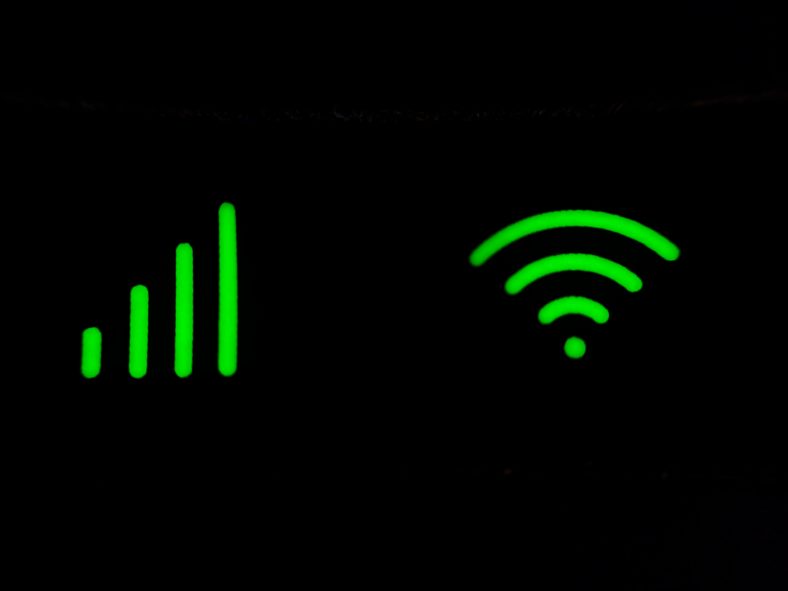Tāpat kā visas progresīvās tehnoloģijas, Wi-Fi atkal var justies vājš un spēcīgs, jo tas ir viļņi kā radioviļņi.
Tas nozīmē, ka tie visi var traucēt citiem radioviļņiem vai citiem tīkliem, padarot bezvadu savienojumu vājāku un lēnāku.
Galvenie risinājumi bezvadu tīkla signāla uzlabošanai ir maršrutētāja, maršrutētāja vai modema pareiza atrašanās vieta, ņemot vērā šķēršļus, un bezvadu tīklu un citu mājas ierīču radīto traucējumu samazināšana.
Atrodiet savu modemu, maršrutētāju vai bezvadu maršrutētāju
Modema, maršrutētāja vai bezvadu maršrutētāja atrašana un atrašanās vietas noteikšana var ievērojami ietekmēt pārklājuma zonu un signāla stiprumu. Izpildiet šos ātros padomus, lai novietotu maršrutētāju (modemu), lai iegūtu vislabāko Wi-Fi signālu:
- Novietojiet maršrutētāju (maršrutētāju - modemu) savas mājas vidū. Ja novietojat maršrutētāju istabā, kas atrodas blakus savai mājai, jūs nesaņemsiet spēcīgu signālu otrā mājas pusē.
- Novietojiet maršrutētāja antenu (rūteris - modems) vertikāli, lai antena būtu vertikālā stāvoklī. Daudzas antenas var regulēt un novietot horizontāli, taču ideālā pozīcija parasti ir stāvēšana vertikāli.
- Paceliet maršrutētāju (maršrutētāja modemu) no stāviem. Jūs saņemsiet labāku uztveršanu, ja maršrutētājs (maršrutētājs - modems) atrodas uz galda, nevis uz grīdas.
Jums vajadzētu pievērst uzmanību arī maršrutētāja tuvumā esošo materiālu veidiem (maršrutētājs - modems). Piemēram, maršrutētāja (maršrutētāja - modema) novietošana uz metāla galda vai metāla sienas radīs problēmas. Signāli var viegli pārvietoties pa koka galdu, bet metāls bloķēs signālus.
Problēmas var radīt arī cita veida šķēršļi. Piemēram, ja starp datoru un maršrutētāju ir metāla dokumentu skapis (maršrutētājs-modems), iespējams, nesaņemsiet bezvadu signālu. Tas pats attiecas uz cita veida blīviem objektiem.
Traucējumi no citiem bezvadu tīkliem
Traucējumi no citiem bezvadu tīkliem šajā apgabalā var radīt problēmas ar bezvadu signālu. Un, lai noteiktu, vai ir traucējumi, varat izmantot tādu lietojumprogrammu kā Wi-Fi analizators Android sistēmai.
Tas parādīs, kurus bezvadu kanālus izmantojat un kuri tīkli atrodas tuvumā, un ieteiks jums piemērotāko tīklu — tīklu vai frekvenci, ko neizmanto daudzi tīkli. Šī lietotne arī ļaus jums izstaigāt apkārtni un redzēt, kur saņemat vislabāko signālu un kur signāls ir vājākais – to varat izdarīt arī ar jebkuru citu ierīci.
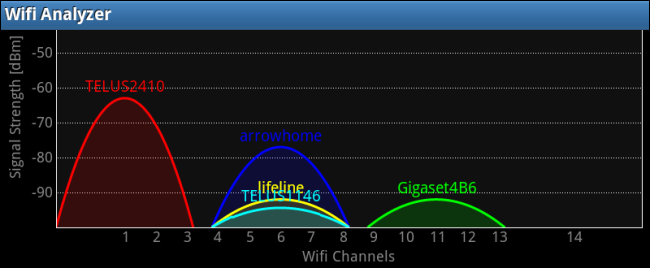
Ja vienā kanālā konkurē vairāki bezvadu tīkli, tas var radīt problēmas. Lai to novērstu, varat mainīt bezvadu kanālu maršrutētāja iestatījumu lapā (maršrutētājs - modems). To var izdarīt pat tad, ja jums nav piekļuves bezvadu analīzes lietotnei — mainiet signālu uz citu kanālu un pēc tam pārbaudiet, vai bezvadu savienojums uzlabojas.

Sadzīves tehnikas radītie traucējumi
Radiotraucējumus var izraisīt dažādas sadzīves tehnikas, tostarp bezvadu tālruņi وbērnu monitori وmikroviļņu krāsnis. Atkarībā no bezvadu maršrutētāja (maršrutētāja - modema) un tīklam pievienotās ierīces novietojuma, izmantojot bezvadu tīklu, var atvienoties. mikroviļņu krāsns أو bezvadu telefons.
Varētu Atrisiniet bezvadu tālruņa problēmas Nomainot savus tālruņus ar tālruņiem, kas darbojas citā frekvencē, piemēram, 900 MHz vai 1.9 GHz. Bezvadu tālruņi, kas izmanto frekvenci 2.4 GHz Tas traucēs bezvadu tīkliem.
var atrisināt problēmas mikroviļņu krāsnis Galvenokārt novietojot ierīces tā, lai mikroviļņu krāsns neatrastos starp maršrutētāju (maršrutētāju-modemu) un ierīci. Iespējams, ka palīdzēs arī jauna mikroviļņu krāsns, ja jaunajai ir labāka aizsardzība.
Problēmas var radīt arī citas ierīces. Piemēram, ierīces var traucēt Bluetooth Vecākās ierīces ar tuvumā esošiem Wi-Fi signāliem, lai gan jaunākās Bluetooth ierīcēs tā nav.
Retranslatori, antenas un atstarotāji
Ja jums ir jāpārklāj liels laukums ar bezvadu signālu un maršrutētājs to nepārtrauc, varat iegādāties bezvadu atkārtotāju vai diapazona paplašinātāju. Mēs esam izskaidrojuši divas ierīces signāla stiprināšanai, proti: ZTE H560N atkārtotāja iestatījumu darba skaidrojums و Kā iestatīt TP-Link RC120-F5 retranslatoru?
Ja šīs ierīces atkārto bezvadu signālu, lai paplašinātu tā apgabalu. Turklāt, iespējams, šim nolūkam pat nav nepieciešama īpaša aparatūra - ja jums ir kādi veci maršrutētāji, varat Pārvērtiet to par WiFi paplašinātāju vai piekļuves punktu .
Atkarībā no maršrutētāja, iespējams, varēsit pievienot uzlabotu antenu, kas nodrošina jūsu signālam papildu diapazonu. Varat arī mēģināt izveidot Wi-Fi invertoru, kas atspoguļo signālu noteiktā virzienā.
Lai gan Wi-Fi var šķist nākotne, mobilo datu saziņai joprojām ir daudz priekšrocību. Ja vēlaties savienojumu, kas ir drošāks, ātrāks un bez traucējumiem, mobilo datu sakari joprojām ir visuzticamākā iespēja.
Mēs ceram, ka šis raksts jums noderēs, lai uzzinātu, kā labāk iegūt spēcīgāku WiFi signālu un samazināt bezvadu tīkla traucējumus, dalieties ar savu viedokli komentāros.